
Kazalo:
- 1. korak: Trenutno delovanje grelnika vode
- 2. korak: potreben material
- 3. korak: Namestitev sonde DS18B20
- 4. korak: Ožičenje SHELLY 13.00
- 5. korak: Nastavitev MQTT
- 6. korak: Ustvarjanje školjke pod Jeedomom
- 7. korak: Ustvarjanje ukazov za vklop in izklop
- 8. korak: Analiza delovanja pred avtomatizacijo doma
- 9. korak: Domotizacija mojega grelnika vode
- Avtor John Day [email protected].
- Public 2024-01-30 12:02.
- Nazadnje spremenjeno 2025-01-23 15:08.
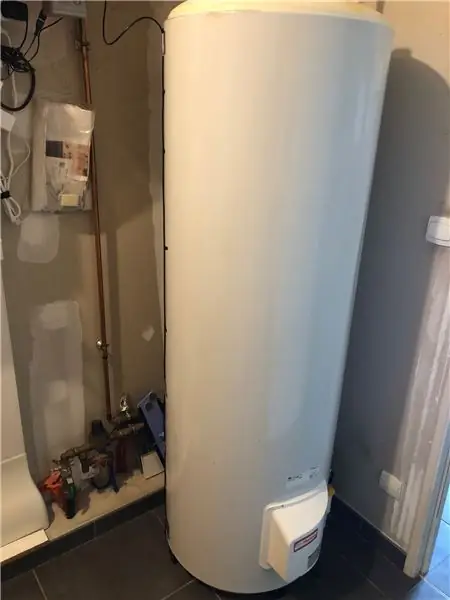
Pozdravljeni vsi skupaj, Najprej bom razložil svojo motivacijo za avtomatizacijo grelnika vode na domu. Po analizi njegovega delovanja sem opazil daljši čas delovanja, kot je bilo potrebno. Poleg tega moj grelnik vode deluje tudi, če smo na dopustu. Tako je bilo treba prihraniti. Za informacijo, moj grelnik vode ima kapaciteto 300 litrov in moč 3000 vatov.
1. korak: Trenutno delovanje grelnika vode
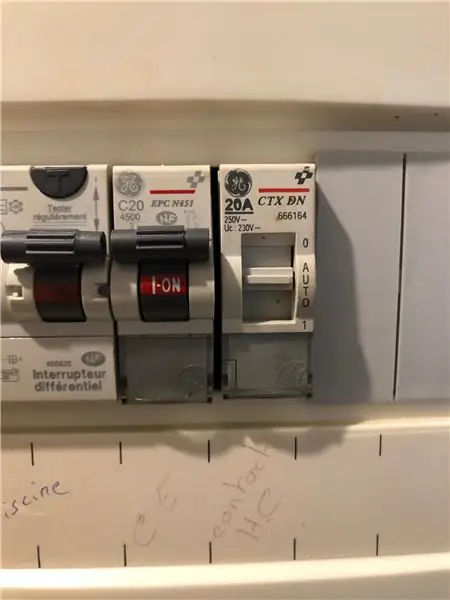
Moj grelnik vode je trenutno priključen na kontaktor, ki se napaja z odklopnikom 20A. Ta kontaktor krmilijo moje informacije, ki niso na vrhuncu, ki jih sproži moj dobavitelj električne energije (EDF). Moje izven prometne ure so od 22.30. do 6.30 ure
2. korak: potreben material

Ta domotizacija zahteva zelo malo opreme. Shelly 1 PM, sonda DS18B20, jaz pa moja škatla za avtomatizacijo doma jeedom (Raspberry pi 4b), na katero bo priključena moja sonda DS18B20. Za razlago temperature grelnika vode je mogoče uporabiti tudi dodatek za temperaturni senzor za Shelly 1 / 1PM.
3. korak: Namestitev sonde DS18B20

Sondo sem preprosto vstavil v izolacijski del grelnika vode, čim bližje termostatu.
4. korak: Ožičenje SHELLY 13.00
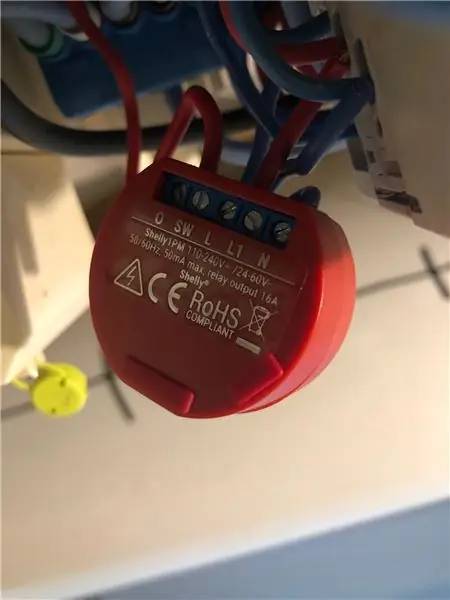
0: napajanje faznega grelnika vode
SW: stik izven vrha (za informacije)
L: Fazno napajanje Shelly1pm
L1: nič
N: Shelly1pm nevtralno napajanje
POMEMBNO, to je 220 voltov, te operacije je treba izvesti z odklopnikom.
Ko ustavite, lahko obnovite električni tok. Zdaj lahko Shelly 1 PM vključite v svoje omrežje Wifi prek mobilne aplikacije Shelly (te operacije ne podrobno opisujem, aplikacija Shelly je zelo enostavna za uporabo).
5. korak: Nastavitev MQTT
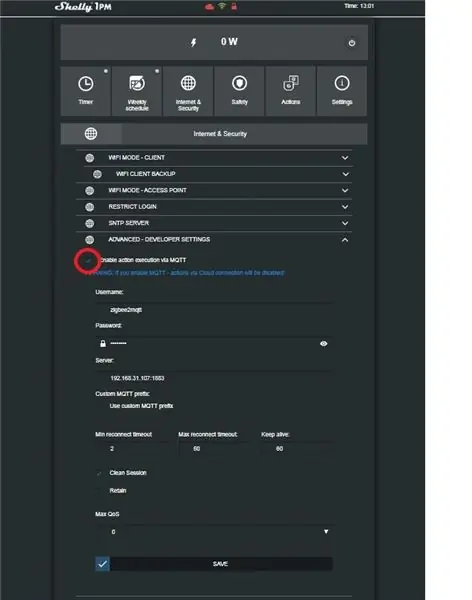
Ko to naredim, bi uporabil MQTT za nadzor mojega Shellyja, samo dostop do vmesnika Shelly z njegovim naslovom IP, pojdite na Internet in varnost / NAPREDNE - NASTAVITVE RAZVOJNIKA, nato potrdite Omogoči izvajanje dejanj prek MQTT. Izpolnite uporabniško ime, geslo in strežnik s pravilnimi vrati (običajno 1883).
6. korak: Ustvarjanje školjke pod Jeedomom
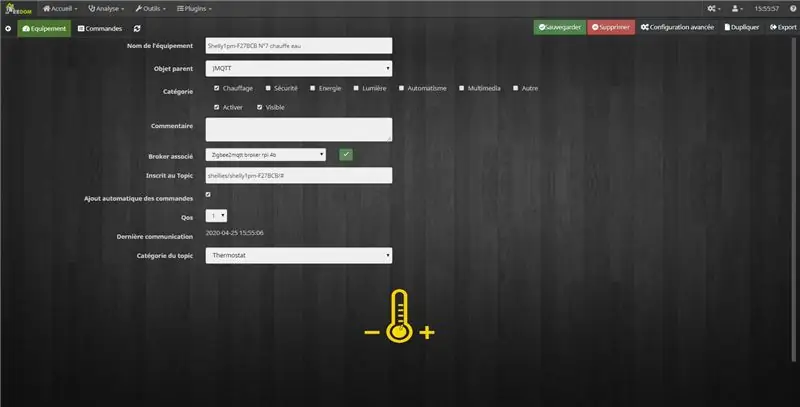
Za razlago Mqtta v mojem Jeedomu uporabljam vtičnik Jmqtt, zato pod njim ustvarim svoj Shelly1pm s temo, ki ustreza serijski številki (informacije najdete pod INFO DEVICE s spletnim vmesnikom Shelly).
7. korak: Ustvarjanje ukazov za vklop in izklop
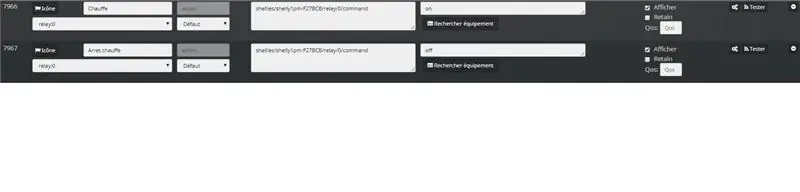
Ustvarim ukaze za vklop in izklop za nadzor mojega Shelly1pm.
Vklopili bomo moje ogrevanje, Off ga izklopili. Tako preprosto…
8. korak: Analiza delovanja pred avtomatizacijo doma

Naj vas spomnim, da je osnovno delovanje mojega grelnika vode vklop ob 22.30. z izklopljenim stikom in se izklopi ob 6.30 zjutraj na koncu.
Po ožičenju sonde DS18B20 in SHELLY 13.00 sem spremljal dvig temperature in čas, potreben za popolno segrevanje grelnika vode. Analiza je potekala teden dni, zahvaljujoč nadzoru moči SHELLY 1PM. Opazil sem, da se je moj balon segreval od 22.30. do 3:30 ure, nato 3 -krat 30 minut (za vzdrževanje navodil za ogrevanje) do 6:30 ure skupaj 6 ur.
Tako imam 1 uro in pol nepotrebnega dnevnega ogrevanja, ker je resnična potreba po ogrevanju 4 ure in 30 minut.
9. korak: Domotizacija mojega grelnika vode
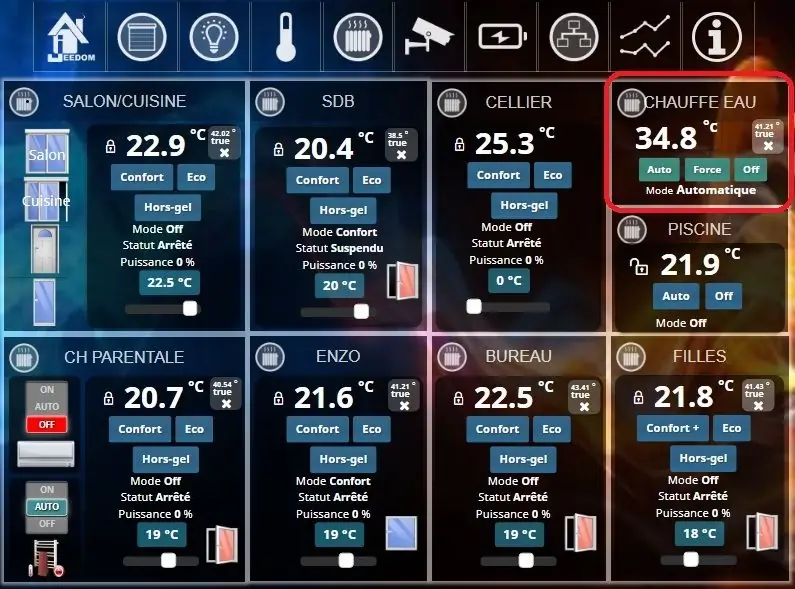
Zdaj, ko je vse povezano in imam potrebne informacije, lahko sestavim program ogrevanja, ki se bo začel ob 1.30 (pustil sem 30 minut varovanja od 6.00 do 6.30). S tem prihranim 1 uro in 30 minut ogrevanja pri 3000 vatih na dan, kar z moje strani pomeni 200 evrov letnega dobička …
Našo prisotnost upravlja moja škatla Jeedom, imam scenarij, ki upravlja sprožitev grelnika vode, če v načinu Odsoten ni potrebe po segrevanju. Potem je možno tudi z drugimi scenariji upravljati čas ogrevanja glede na temperaturo … možnosti so neskončne.
Priporočena:
Grelnik vode ESP32 IoT: 12 korakov

Grelnik vode ESP32 IoT: Gejzir Cayenne IoT (rezervoar za toplo vodo v ZDA) je naprava za varčevanje z energijo, ki vam bo pomagala spremljati in nadzorovati toplo vodo v gospodinjstvu, tudi ko niste doma. Omogočal vam bo vklop in izklop gejzirja, načrtovanje preklopa
Merilnik temperature vode, prevodnosti in nivoja vode v vodnjaku v realnem času: 6 korakov (s slikami)

Merilnik temperature vode, prevodnosti in nivoja vode v vodnjaku v realnem času: Ta navodila opisujejo, kako sestaviti poceni merilnik vode v realnem času za spremljanje temperature, električne prevodnosti (EC) in nivoja vode v izkopanih vodnjakih. Merilnik je zasnovan tako, da visi v izkopanem vodnjaku, meri temperaturo vode, EC in
Pravi Pipboy / IronMan: Nosilni grelnik + Pomožna luč za tekače: 10 korakov

Pravi Pipboy / IronMan: Nosilni grelnik + luč pripomočka za tekače: Ozadje: Ustvarjanje človeka s strani Prometeja (JM Hunt): " Prometej je Epimeteju dodelil nalogo, da daje bitjem zemlje različne lastnosti, kot so hitrost, zvitost , moč, krzno in krila. Na žalost je do
Grelnik za kavo na pištolo za lepilo: 15 korakov

Grelnik za kavo, ki ga poganja pištola za lepilo: Dokončano " Toplo " Plošča Ali ne sovražite, ko se vam kava ohladi? Ali ne želite enostavno, poceni " Naredi sam " način za boj proti mrazu? Danes vam ponujam odrešenje: " Toplo " Plošča. &Quot; Topel " Plošča lahko
"Trajno" omogočite tipkovnico v tabličnem načinu (prenosni računalnik ASUS 2 v 1): 4 koraki

"Trajno" omogoči tipkovnico v tabličnem načinu (prenosni računalnik ASUS 2 v 1): Pred kratkim je monitor na prenosnem računalniku ASUS Q551LN 2 v 1 prenehal prikazovati rdečo barvo. Po mesecih, ko sem ga brez napredka poskušal popraviti, sem se odločil, da ga spremenim v stalno namizje in ga pritrdim na monitor. Vendar sem spoznal, da če & quot
